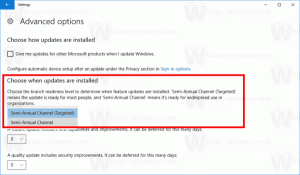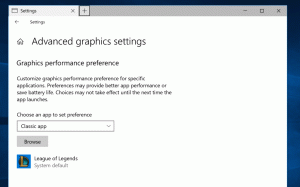Due segreti della finestra di dialogo Alt + Tab in Windows 10 di cui potresti non essere a conoscenza
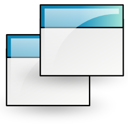
Vorrei condividere con voi due trucchi interessanti relativi alla famosa finestra di dialogo Alt + Tab in Windows. Entrambi cambiano il modo in cui funziona Alt-Tab, quindi queste modifiche aggiuntive potrebbero rendere Alt-Tab molto più utile per te.
Il primo trucco che vorrei condividere è un modo segreto nascosto per far rimanere l'interfaccia utente Alt + Tab sullo schermo e non scomparire quando rilasci i tasti Alt + Tab sulla tastiera. È molto semplice: basta premere Ctrl + Alt + Tab invece di Alt + Tab sequenza. La finestra di dialogo Alt + Tab rimarrà quindi visibile e sarai in grado di esplorarla con i tasti freccia o il mouse.
Il secondo trucco attiva la possibilità di mostrare la classica finestra di dialogo Alt+Tab simile a Windows 98 senza utilizzare software di terze parti o modifiche al Registro di sistema. Ecco come:
- premi il tasto Alt sinistro e continua a tenerlo premuto.
- premere e poi rilascia il tasto Alt destro. Voi non deve tenere premuto il tasto Alt destro.
- premere e presa il Tasto Tab. Sarai sorpreso di vedere questo:
Se preferisci la classica finestra di dialogo Alt + Tab e desideri abilitarla in modo permanente, fai riferimento a Winaero Tweaker. Ha l'opzione appropriata:
L'applicazione supporta anche Windows 8 e Windows 7, presenta molte modifiche per l'interfaccia utente Alt+Tab come:
- dimensione delle miniature
- spaziatura orizzontale tra le miniature
- spaziatura verticale tra le miniature
- margini superiore, sinistro, destro e inferiore della miniatura
Infine, se non ti piace affatto l'interfaccia utente Alt+Tab di Windows, puoi sostituirla con VistaSwitcher:
Questo è tutto.